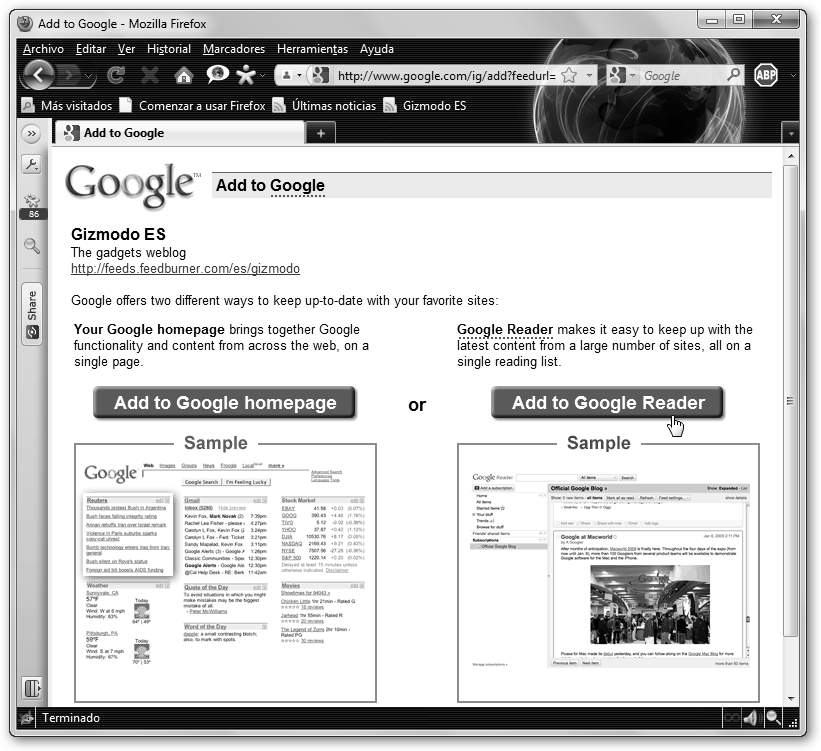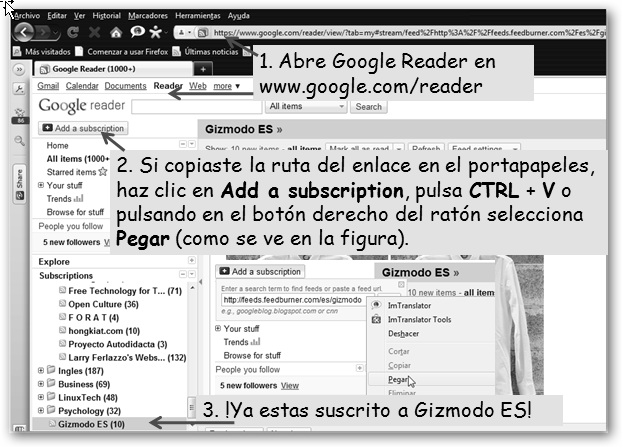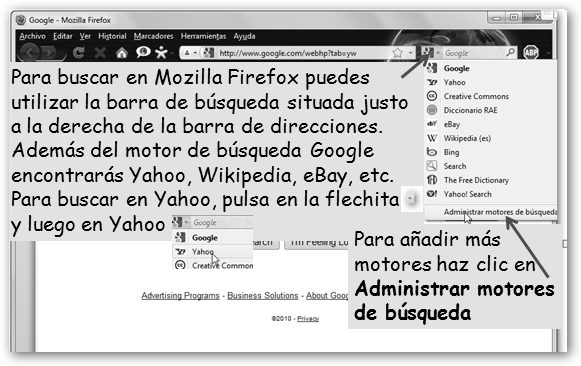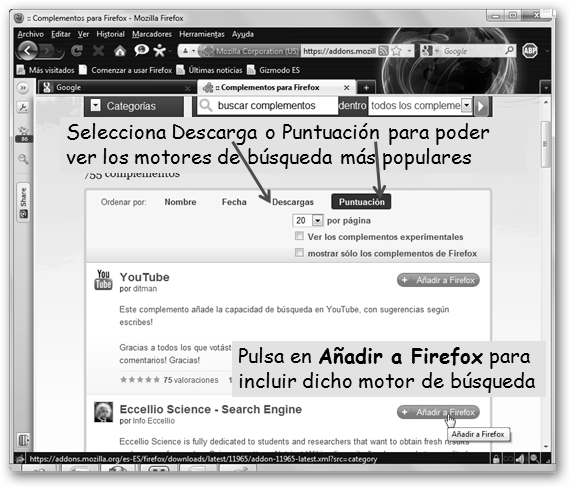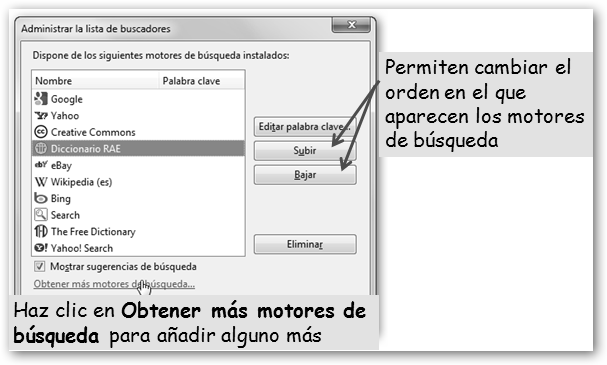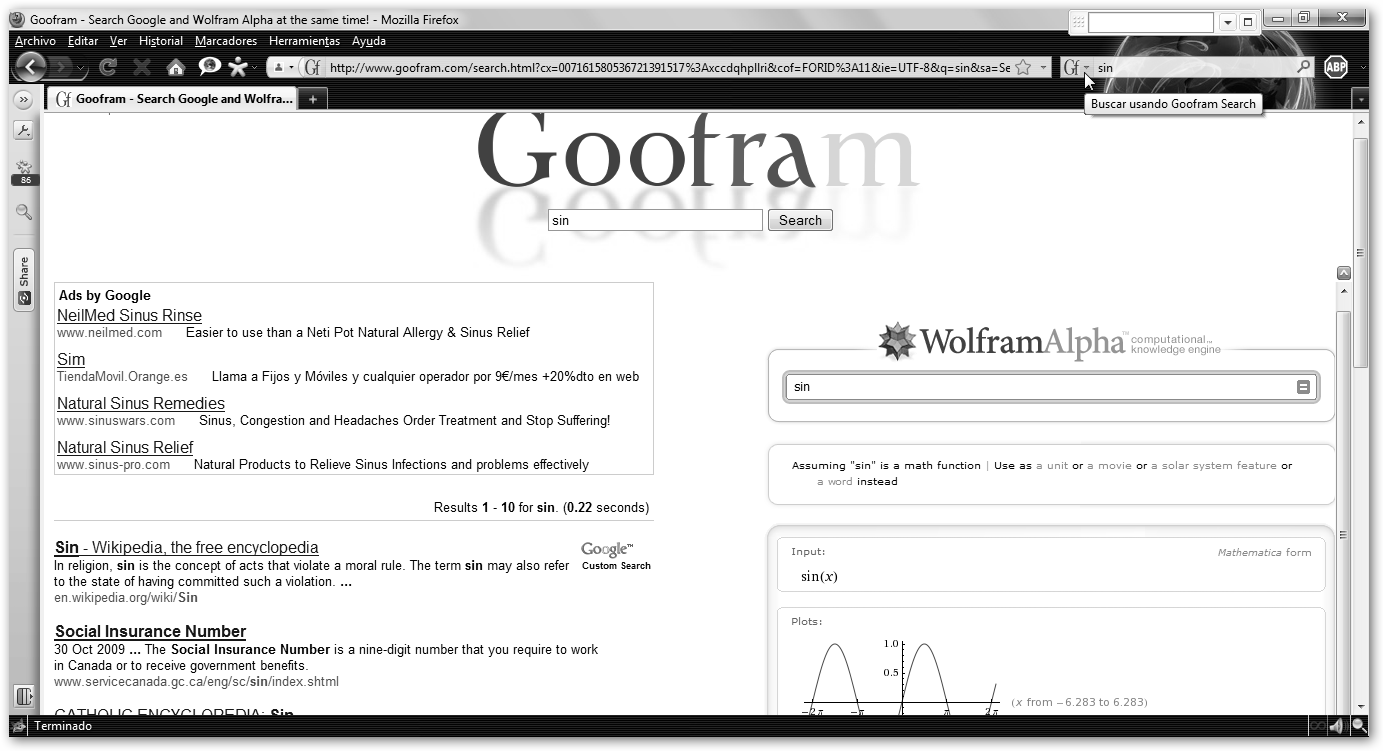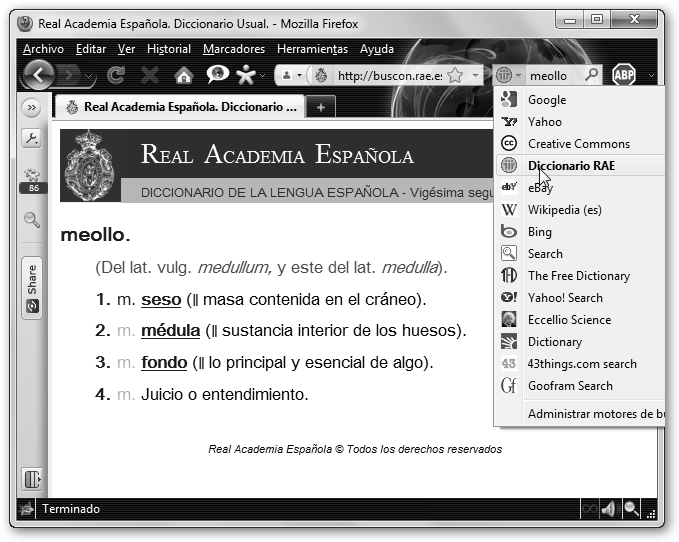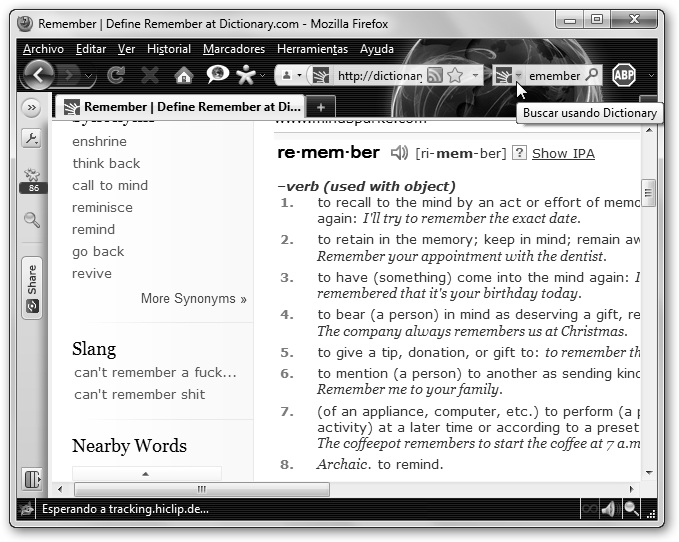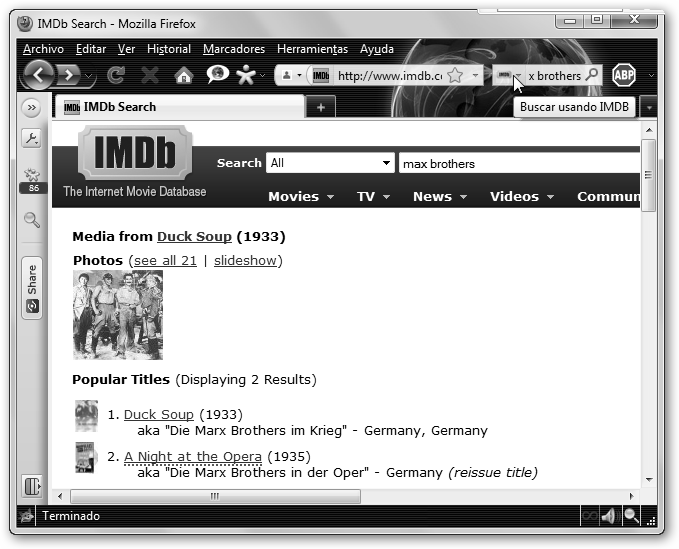5. Chic@ 2.0: Busca Información
5.2. Otros motores de búsqueda, otras ideas.
5.3. El navegador debe ser tu mejor amigo 2.0.
5.4. Seguridad y privacidad en Internet.
5.1. Introducción.
Hagas lo que hagas, seas lo que seas, SIEMPRE necesitarás buscar información. Puedes querer comprar algo y comparar lo que otros opinan sobre dicho producto, así como, precios de distintas tiendas (www.ciao.es), quizás deseas ampliar información sobre un determinado tema para realizar un trabajo o práctica, simplemente porque se te apetezca leer las noticias del mundo (news.google.es) o navegas por Internet por pura curiosidad o buscando pasar un buen rato.
En cualquier caso, quieres encontrar información y seguramente ya sabes que en Internet se busca información mediante los motores de búsqueda y que Google es el más utilizado. Para viajar por Internet necesitas un navegador, los más conocidos son: Internet Explorer, Mozilla Firefox (www.mozilla-europe.org) y Google Chrome (www.google.es/chrome). Lanza Mozilla Firefox y en la barra de direcciones escribe www.google.es.
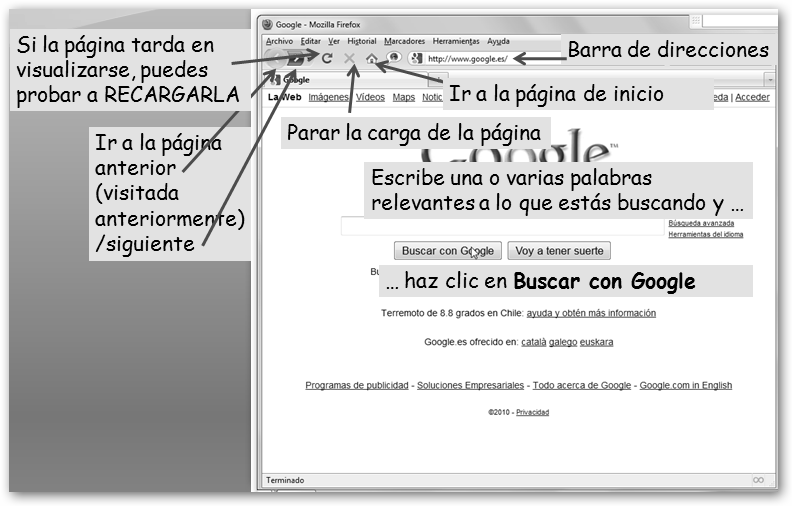
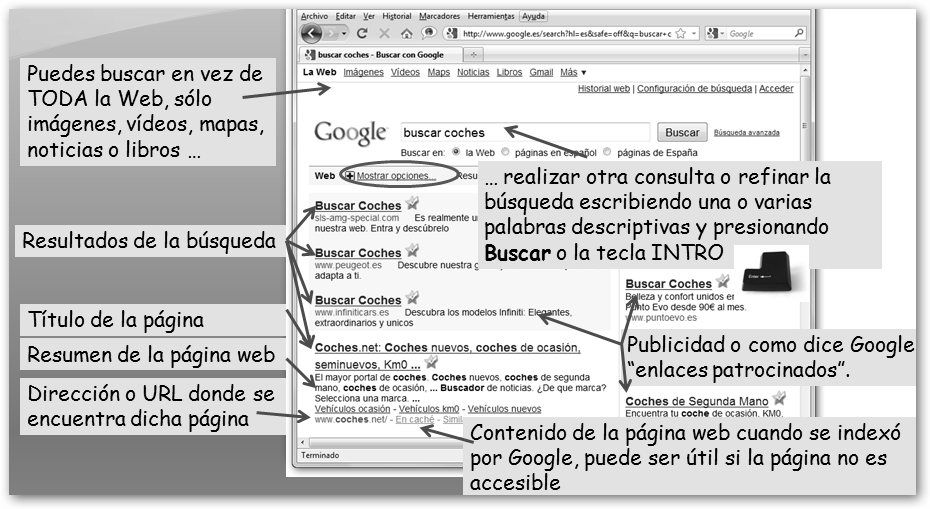
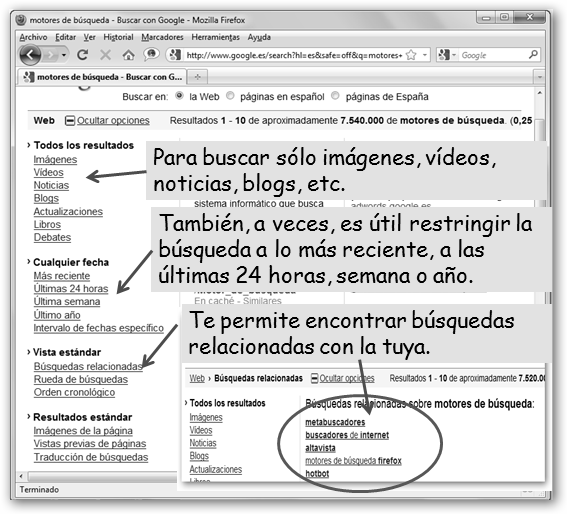
|
También, Google nos permite buscar con la opción Rueda de búsquedas: se nos muestra información en forma de rueda o mapa conceptual con los términos de la búsqueda en el centro de la burbuja (p.e. blog), a su vez, podemos expandir cualquier rama (en la figura hacer un blog). |
|
|
Con Orden cronológico se nos permite realizar una búsqueda cronológica, es decir, de lo más antiguo a lo más reciente. Muy útil para conocer la historia o evolución del término. Por ejemplo, la figura muestra lo que obtenemos al buscar por Google. |
|
|
Mediante la opción
Imágenes de la página (figura de la izquierda), se complementa
el resumen con imágenes de la página web. También podemos
mediante Vistas previas de (figura de la derecha) tener una
previsualización |
||
|
|
|
|
Al hacer clic en Búsqueda avanzada, Google nos brinda las siguientes posibilidades:
|
* Encontrar resultados que contengan la frase exacta (muy útil para encontrar textos literarios, refranes y dichos, la cadena a buscar se encierra entre comillas: “Keep it simple”), todas o alguna de las palabras o excluir resultados que contengan ciertas palabras. * Seleccionar si deseas resultados en cualquier idioma (opción por defecto), español, inglés, etc. * Buscar archivos pdf, ppt (Microsoft PowerPoint), doc (Microsoft Word), etc. También lo puedes indicar como: cadenaABuscar filetype: extensión, donde extensión es pdf, ppt, doc, etc. * Aplicar un filtro a los resultados y evitar contenidos pornográficos, eróticos, vocabulario grosero, soez, xenófobo, etc. |
|
|
* Otros: región (páginas ubicadas en España), derechos de autor (contenidos que se puedan utilizar, compartir o modificar libremente), etc.
Además, puedes buscar contenido en un dominio o portal determinado. Sin utilizar la búsqueda avanzada escribe en el cuadro de búsqueda: cadenaABuscar site:dominio.
|
Más ideas:
* Google no distingue mayúsculas ni minúsculas, ni acentos, ni la castellana ñ. * Define: cadenaABuscar nos da la definición de cadenaABuscar. |
|
|
|
* Realiza cálculos con la calculadora de Google: PI*3, sin(0), 35*5, 11!, 35% de 200, etc. * Conversor de unidades, sistemas de numeración, etc.: 2$ en euros, 1 cm en pulgadas, 19 in binary (19 en binario: 10011), 122 grados Fahrenheit en grados centígrados, etc. |
|
|
|
* También nos dice el tiempo que hace en nuestra ciudad: tiempo miCiudad. * Si quieres comprobar lo listillo
|
|
|
|
|
|
|
|
* Podemos buscar páginas relacionadas con dos términos, así energía nuclear | solar encontrará páginas relacionadas con energía nuclear y/o solar; allintitle: energía, lista sólo aquellas páginas en cuyo título aparece energía; related: www.youtube.es, muestra páginas similares a YouTube. |
|
|
|
* O eliminar palabras no deseadas directamente desde el cuadro de búsqueda, así navegadores web - explorer nos devuelve páginas sobre navegadores alternativos al Internet Explorer. * Finalmente, en Internet existen muchos recursos en inglés. Aunque existen servicios muy interesantes como www.wordreference.com, Google te propone una serie de herramientas de idioma en www.google.es/language_tools. |
|
|
5.2. Otros motores de búsqueda, otras ideas.
|
Yahoo! España en es.yahoo.com es el primer buscador que deberías considerar si deseas nuevas experiencias. Puedes consultar la Web, buscar imágenes, vídeos, noticias y si haces clic en Opciones podrás configurar parámetros de búsqueda más avanzados: dominio, filtro, país, idioma, etc. |
|
|
: En dir.yahoo.com tenemos un buscador por directorios o categorías. Este método era el preferido por muchos antes del desembarco de Google en el mercado de los motores de búsqueda y Yahoo era entonces el rey. Una alternativa en este segmento es The Open Directory Project en www.dmoz.org. |
|
|
Microsoft compite con Google con bing en www.bing.com. Destaca la posibilidad de previsualizar los vídeos sin salir de bing, también resuelve cálculos (sin(0), 36 modulo 5, 4/3,etc), realiza conversiones (7 kilómetros en millas), actualiza constantemente la imagen de fondo (se puede cambiar tal como se muestra en la figura), etc. |
|
|
También, te sugerimos probar Altavista en es.altavista.com, otro buscador que siempre ha estado a la sombra de los grandes: Google y Yahoo, así como, Lycos (www.lycos.com) y Gennio (www.gennio.com). Este último se autocalifica como la red de búsqueda social número uno en español. |
|
|
2ª idea
|
|
|
En este caso la fuerza y debilidad del marcador social están en la comunidad que hay detrás usando los servicios de delicious. También puedes probar digg (digg.com/) donde los usuarios puntúan las noticias o entradas. 3ª idea
|
|
|
Si escribimos España nos devuelve la bandera, el mapa, datos demográficos, idiomas, la moneda, la capital, ciudades más importantes, etc. Podemos preguntarle: * Nuestra dirección IP, localización (ciudad y país) y coordenadas: where am I. * El tiempo en nuestra ciudad: weather miCiudad o la hora y la fecha, now. * Información nutricional, calorías y carbohidratos de un zumo de naranjas orange juice. * Buscar el significado de una palabra define palabra o sus sinónimos synonyms palabra, pero ¡ojo!, en inglés. * Comparar elementos de la tabla periódica (H, Li, Be), planetas del sistema solar (neptune, pluto), etc. |
|
|
|
|
|
Answers.com en www.answers.com proporciona respuestas a tus preguntas usando su diccionario, thesaurus, enciclopedia online, así como, la comunidad. Prueba por ejemplo: ¿Cuál es la capital de Mongolia? What is the capital of Mongolia?, ¿Cuál es el río más largo del mundo? What is the longest river in the world? o ¿Quién fué Martin Luther King?, Who was Martin Luther King? |
No sólo proporciona información textual, también te permite ver imágenes y vídeos del personaje. |
|
Nos muestra la definición, la pronunciación, traducciones a varios idiomas, producción y consumo mundial, cómo se realiza, historia, tipos de queso, etc. |
|
|
4ª idea * Vídeos: No solo de YouTube vive el hombre. Existen más alternativas: blink (www.blink.com), dalealplay (www.dalealplay.com), dailymotion (www.dailymotion.com), metacafe (www.metacafe.com), revver (revver.com), etc. * Consumo: Ciao, www.ciao.es. * Anuncios clasificados: Trovit (www.trovit.es) y ebay (www.ebayanuncios.es/ebay). * Educativos: TeacherTube (teachertube.com), TeacherTv (www.teachers.tv), howstuffwork (www.howstuffworks.com) y Ted (www.ted.com). * Otros: buscadores de iconos (www.iconfinder.net), de gif animados (www.giftube.com), sonidos y música (www.findsounds.com, skreemr.com), niños (www.askkids.com), twitter (twitter.com), etc. |
|
5.3. El navegador debe ser tu mejor amigo 2.0.
Créenos, el navegador SI importa, ¿es lo mismo viajar en una carretera con un coche lento y antiguo que con uno nuevo, rápido, con aire acondicionado, radio mp3, etc.? Veamos los diferentes elementos a considerar.
A. Elección del navegador.
|
|
* Incluido por defecto en Windows. * Es el que todo el mundo conoce, no requiere una fase de aprendizaje. * Muy vulnerable a ataques. |
|
|
* Más seguro que Internet Explorer. * Multi-plataforma, es decir, existen versiones para Linux, MacOs y Windows. * Multitud de complementos y temas para extender su funcionalidad y personalizarlo. * Muy “pesado”, consume demasiada memoria. |
|
|
* Simple, intuitivo, fácil de utilizar. * Multi-plataforma. * Muy rápido y ligero. * Robusto, si una pestaña se cuelga no afecta a otras. * Menos extensiones que Mozilla Firefox. |
|
Otros navegadores: * Safari en www.apple.com/es/safari, la propuesta de Apple. * Opera en www.opera.com. También cuenta con versiones para móviles. * Flock en www.flock.com, el navegador “social” que te permite visualizar tus semillas o feed RSS y se integra con Facebook, Twitter, Yahoo Mail, GMail, WordPress, Blogger, etc. * Versiones en modo consola (w3m, links2), Epiphany (projects.gnome.org/epiphany), Browse3D (www.browse3d.com), NetSurf (www.netsurf-browser.org), etc. |
|
B. Configuración del navegador. Lo explicaremos para Firefox.
B.1 Modifica la página de inicio y el directorio de descarga:
1. Navega a las páginas que quieras que sean tus páginas de inicio utilizando tantas pestañas como necesites (para disponer de una nueva pestaña: Archivo, Nueva pestaña o con la combinación de teclas Ctrl + T).
2. Selecciona en el menú Herramienta, Opciones.
3. En la pestaña General pulsa en el botón Usar páginas actuales.

B.2 Personaliza y añade funcionalidad a tu navegador Web con los diferentes complementos, plugins, temas y extensiones.
|
1. Navega por Herramientas, Complementos. 2. Selecciona la pestaña Obtener complementos y haz clic en el enlace Examinar todos los complementos. |
|
|
|
|
||
|
|
||
|
|
|
|
|
Pulsa primero en Instalar y luego en Reiniciar Firefox para finalizar de instalar el complemento. |
||
Algunos complementos a tener en cuenta son los siguientes:
* En la sección Apariencias, Personas Plus. Te permite la instalación sencilla de pieles o temas para Firefox “a clic de ratón” navegando por Herramientas, Personas.
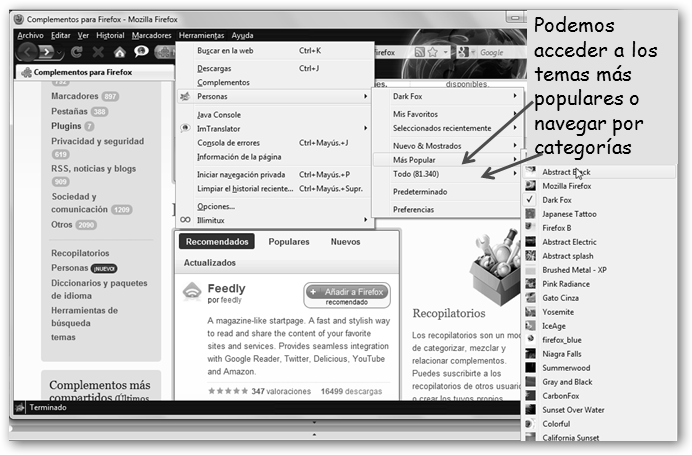
|
* Asistentes de idioma:
lmTranslator (diccionario online), Texto a Voz (selecciona
un texto y haz clic en el altavoz situado en la esquina inferior derecha)
|
|
* Privacidad y seguridad: libérate de los anuncios con Adblock Plus y no permitas ejecutar código JavaScript o Java salvo en sitios de confianza con NoScript.
* Sociedad y comunicación: Yoono integración con Twitter, Facebook, MySpace, Flickr, etc. al estilo de Flock; Read it Later salva páginas para leerlas posteriormente sin “ensuciar” tus marcadores con páginas que realmente sólo vas a ver una sola vez; Descarga y conversión de vídeos y juegos flash (1-Click YouTube Video Download y Download Flash and Video).
|
|
|
|
Basta con hacer clic en el servicio 2.0 (en la figura Facebook), introducir los datos de tu cuenta y aceptar la conexión a través de Yoono. |
|
B.3 “Si la montaña no va a Mahoma, Mahoma irá a la montaña”. Ten accesible el contenido que te interesa con los marcadores y la tecnología RSS.
Tus páginas favoritas debes incluirlas en los marcadores de Firefox, así navegarás más rápido y no necesitarás recordar sus direcciones. Procura además tener bien organizado tus marcadores, si no será como un cajón de sastre donde la ganancia en no tener que teclear la dirección se contrarresta con la pérdida en buscar el marcador.
|
En el ejemplo, se crea un marcador para la página TED en la subcarpeta Learning de Televisión. Para acceder a él, bastará con navegar por Marcadores, Televisión, Learning. |
|
RSS significa sindicación simple de contenidos. Permite subscribirse a semillas o feed RSS de distintos portales o páginas web y luego acceder a sus contenidos sin tener que visitar sus páginas web de nuevo. ¿Cómo?
* Al visitar muchas páginas web
encontrarás un logotipo como ![]() , haz clic sobre
él.
, haz clic sobre
él.
|
|
* Si quieres utilizar Mozilla como lector RSS, haz clic primero en View Feed XML y luego en Suscribirse ahora. |
|
|
* A continuación, pulsa en Suscribirse y asegúrate de que esté visible la barra de marcadores. Si no la ves navega por Ver, Barra de herramientas, Barra de herramientas de marcadores. |
* Haz clic en un canal en la barra de marcadores y consulta las entradas “más recientes” del portal y pulsa sobre la noticia en la que quieres ampliar información para ir directamente a la página del portal correspondiente a dicha entrada. |
|
|
Sin embargo, si quieres disponer no sólo del titular de la entrada sino de todo su contenido utiliza Google Reader. |
||
|
Para subscribirte con Google Reader pulsa el botón
O haz clic con el
botón derecho del ratón en |
|
|
|
|
|
|
B.4 Añade motores de búsqueda.
|
|
En algunos casos tendrás también que aceptar el acuerdo de licencia. Comprueba, a continuación, que todos los motores de búsqueda están funcionando. |
|
En estas imágenes se muestran búsquedas con Goofram (busca simultáneamente en Google y WoframAlpha), Diccionario de la Real Academia, Dictionary y IMDB, The Internet Movie Database. |
|
|
|
|
5.4. Seguridad y privacidad en Internet.
Veamos el aeiou de la protección en Internet:
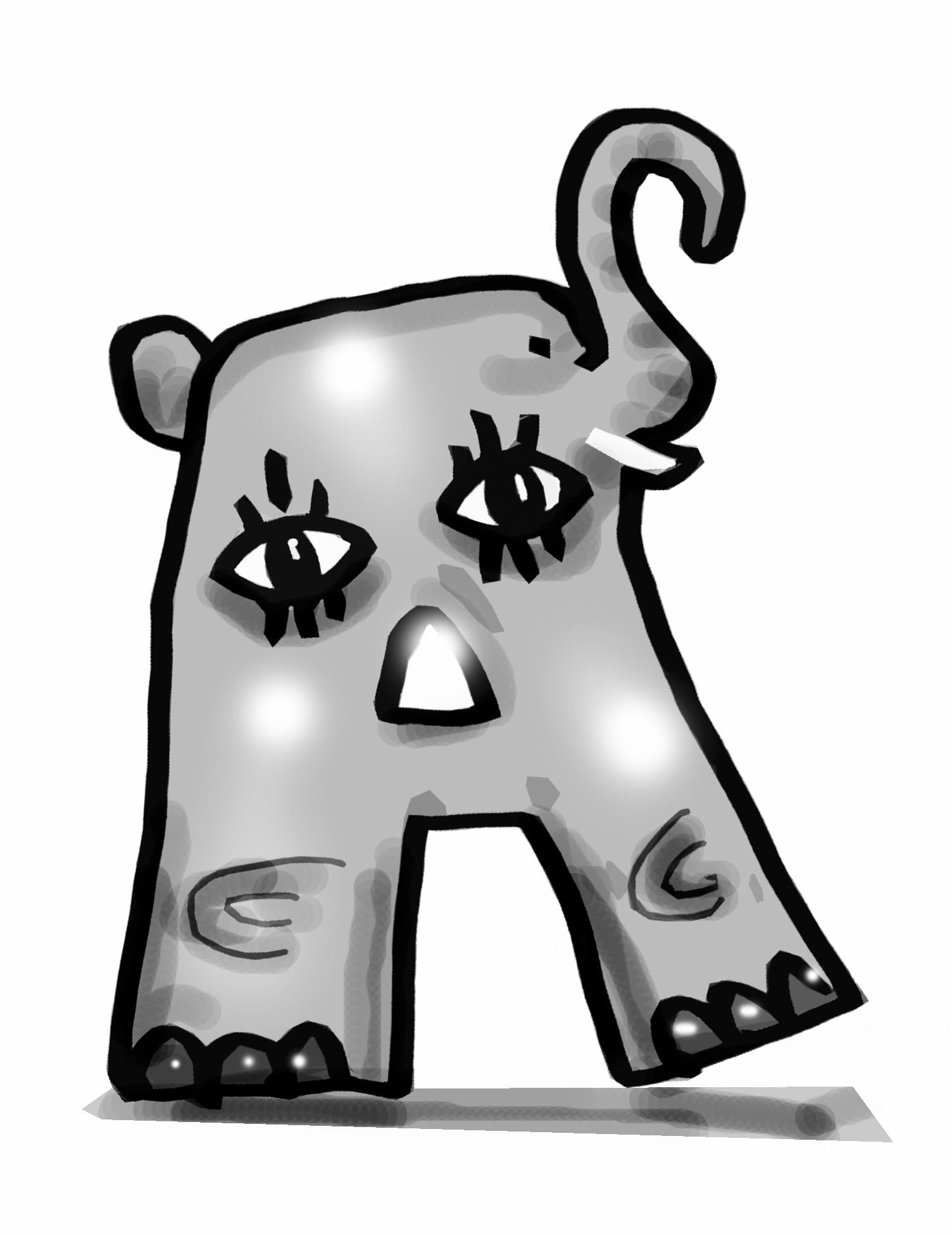 Cuidado con las web que visitas. Nunca respondas a un correo o mensaje no deseado.
Cuidado con las web que visitas. Nunca respondas a un correo o mensaje no deseado.
 Utiliza un antivirus, un anti espía y un cortafuego.
Utiliza un antivirus, un anti espía y un cortafuego.
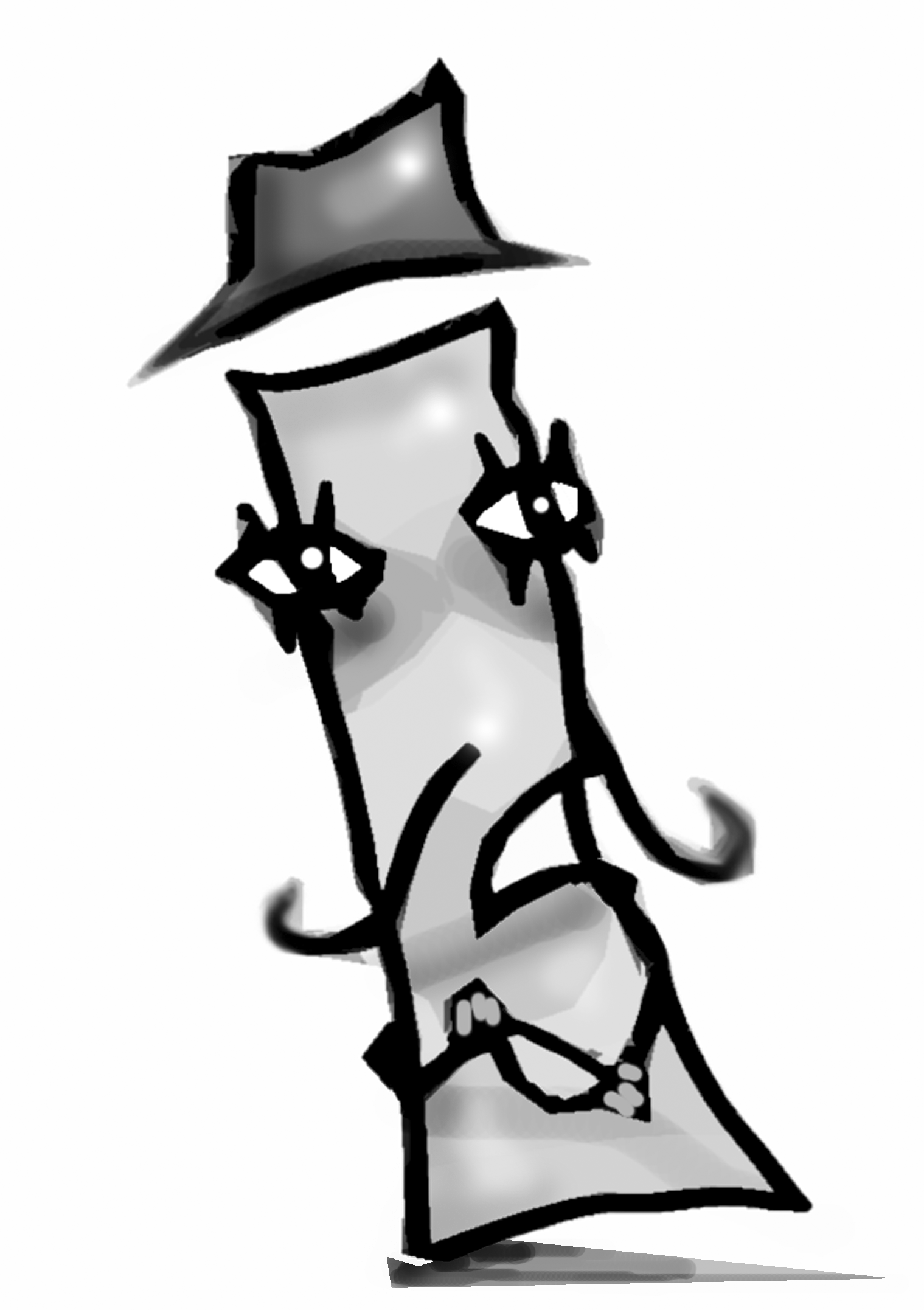 No reveles ni intercambies información personal (nombre, dirección,
teléfono, foto,…), ni aceptes a desconocidos como amigos en los programas de
mensajería, foros, etc. En cambio, utiliza siempre un seudónimo, es decir, un
nombre falso.
No reveles ni intercambies información personal (nombre, dirección,
teléfono, foto,…), ni aceptes a desconocidos como amigos en los programas de
mensajería, foros, etc. En cambio, utiliza siempre un seudónimo, es decir, un
nombre falso.
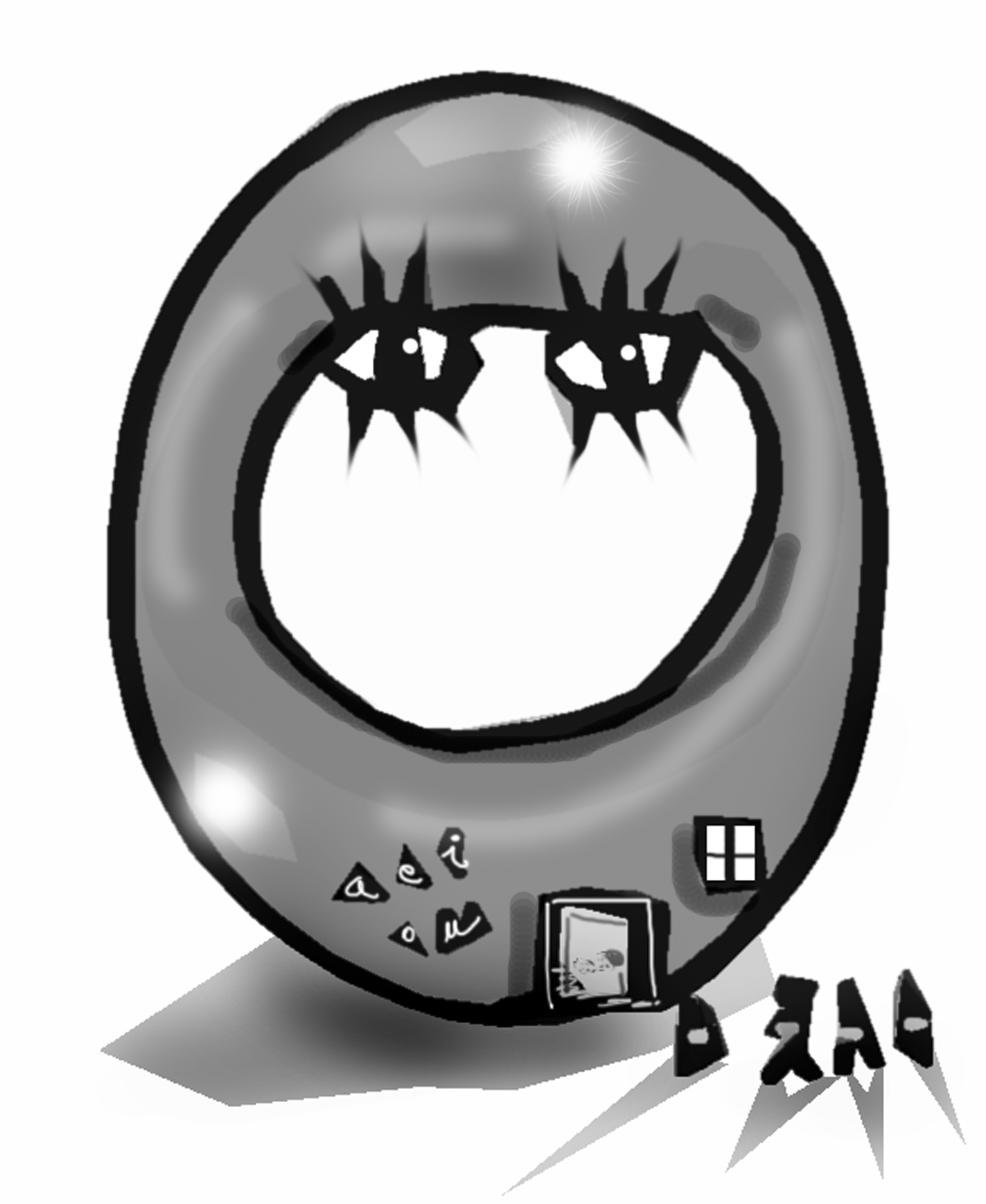 La privacidad en Internet es un mito. Cualquier comentario, foto, páginas visitadas,
correo, etc. que envíes, visites o publiques hoy en un contexto “privado” y
de “anonimato” puede que sea accedido y conocido públicamente mañana.
La privacidad en Internet es un mito. Cualquier comentario, foto, páginas visitadas,
correo, etc. que envíes, visites o publiques hoy en un contexto “privado” y
de “anonimato” puede que sea accedido y conocido públicamente mañana.
 La mejor defensa contra cualquier ataque es una copia de seguridad de todos tus archivos y
carpetas en un CD/DVD, disco externo, etc.
La mejor defensa contra cualquier ataque es una copia de seguridad de todos tus archivos y
carpetas en un CD/DVD, disco externo, etc.
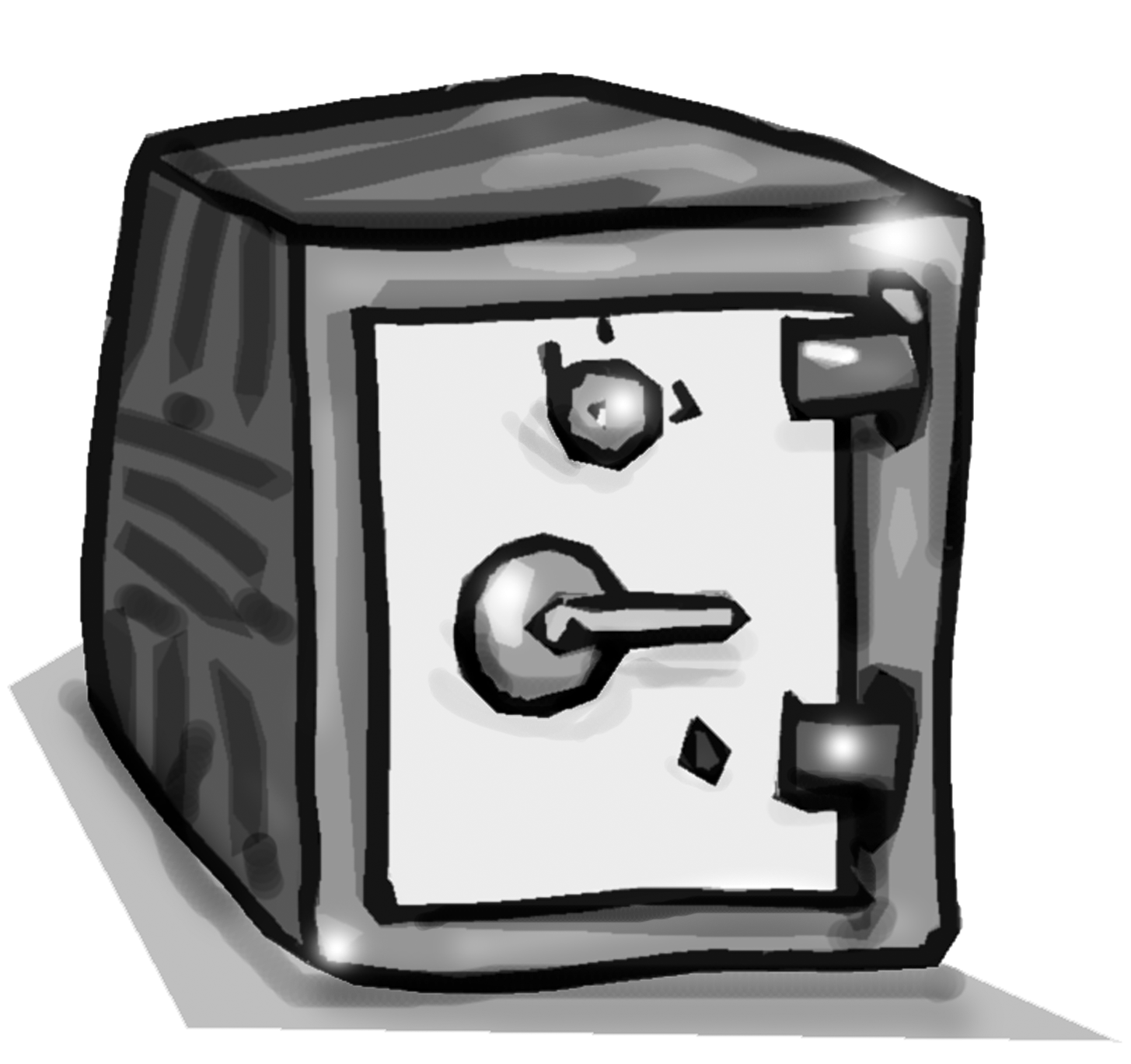 Copia tus datos en
Copia tus datos en![]() o en servicios como Dropbox
antes de que sea demasiado tarde.
o en servicios como Dropbox
antes de que sea demasiado tarde.
 !Solo nos acordamos de Santa Bárbara cuando truena!
!Solo nos acordamos de Santa Bárbara cuando truena!
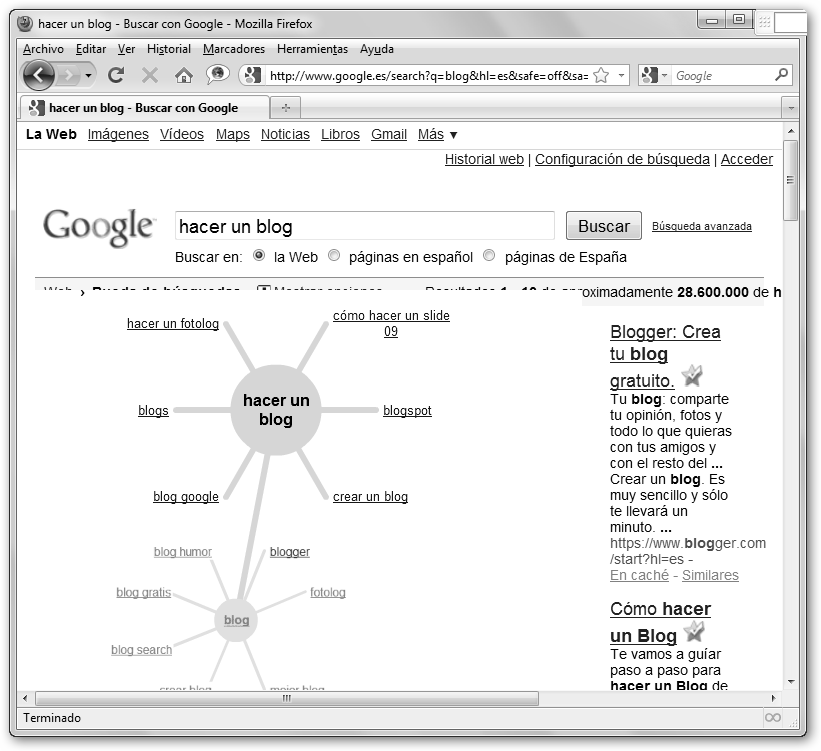
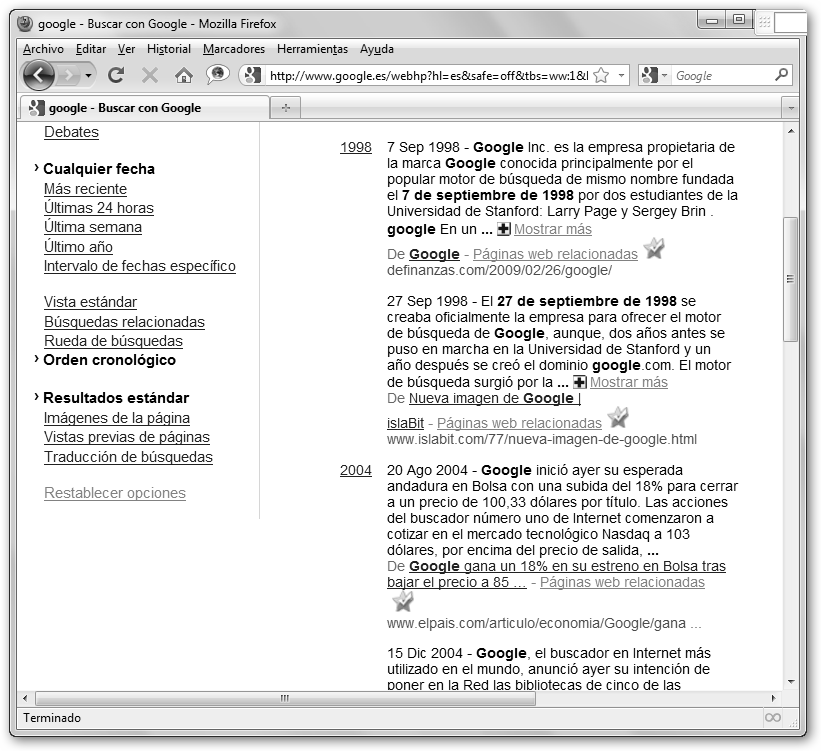
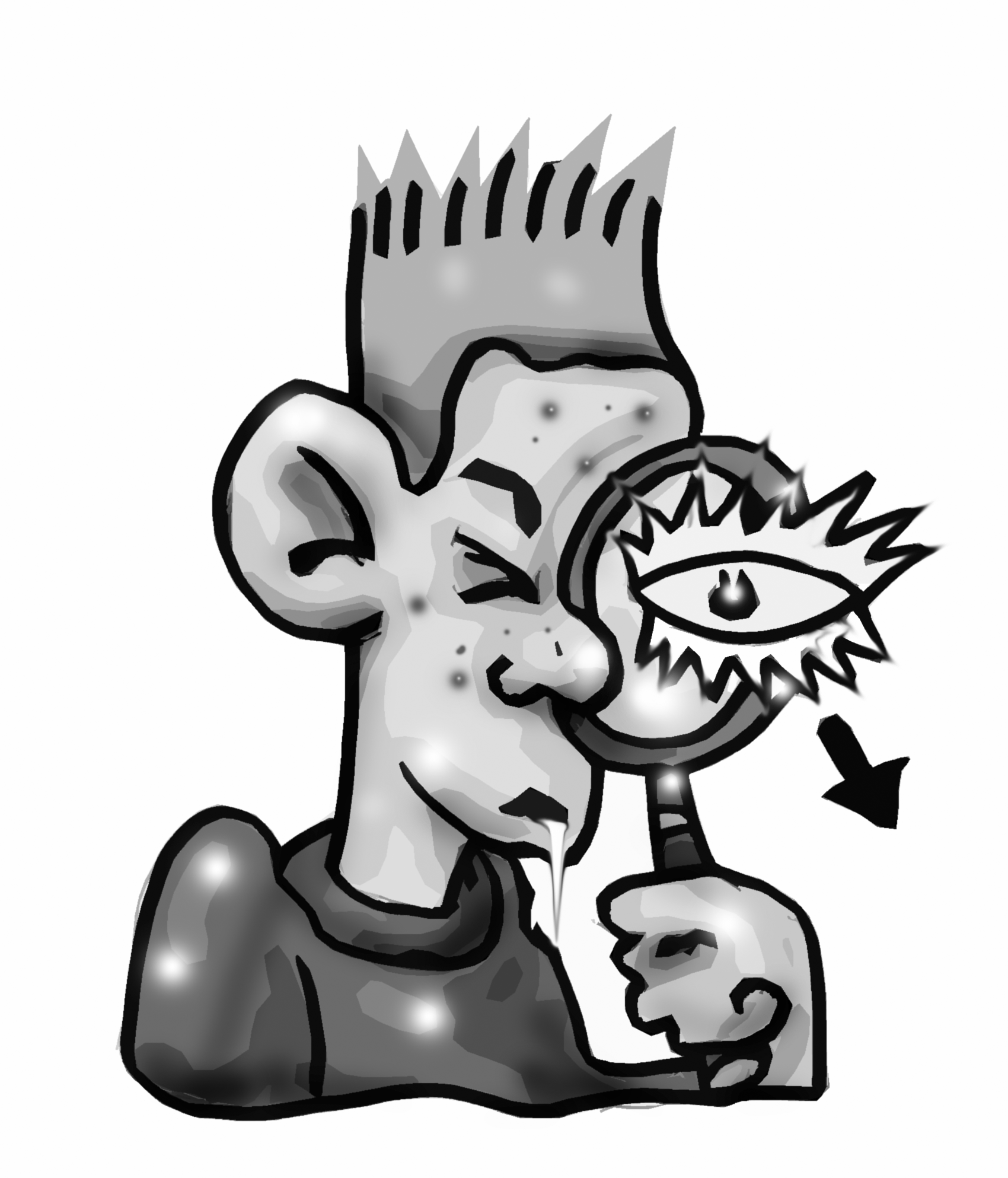 de las
páginas.
de las
páginas.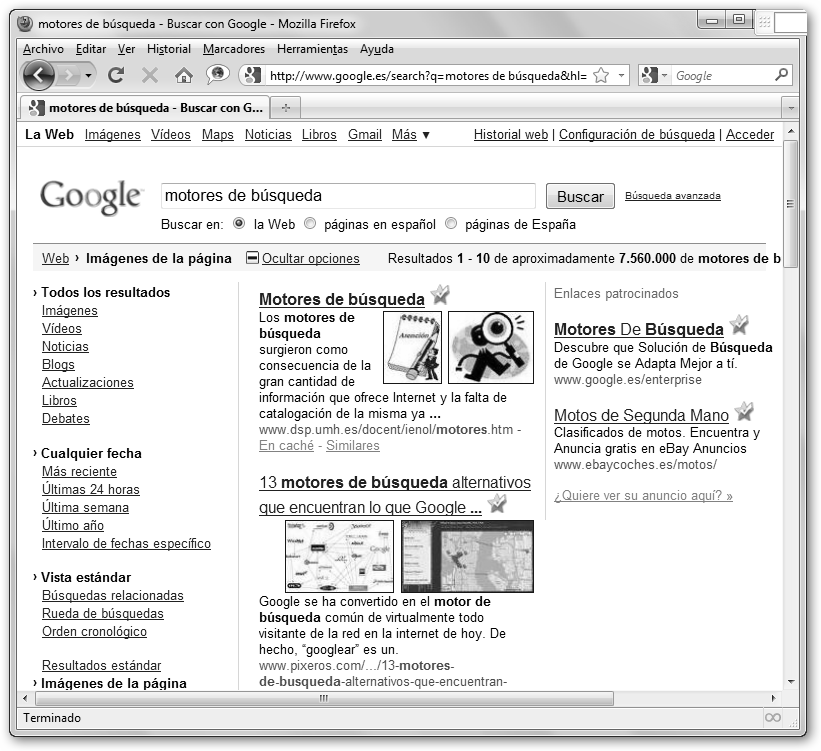
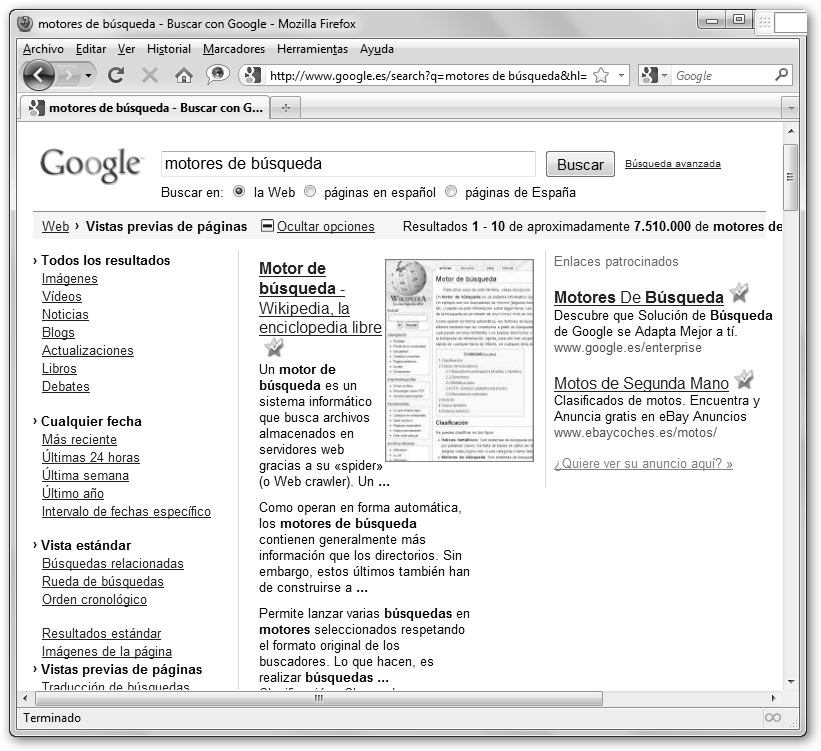
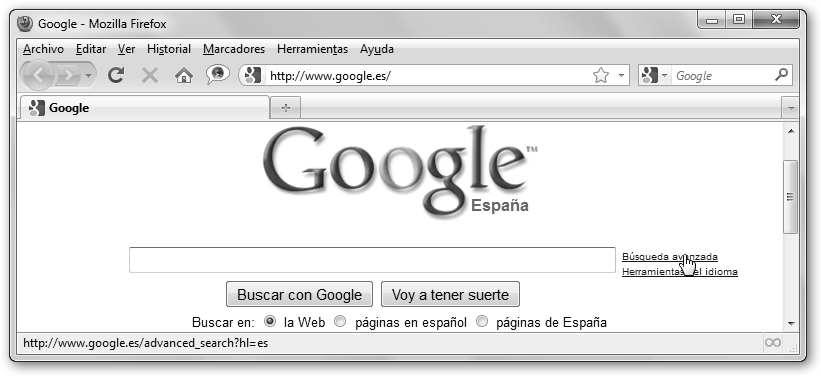
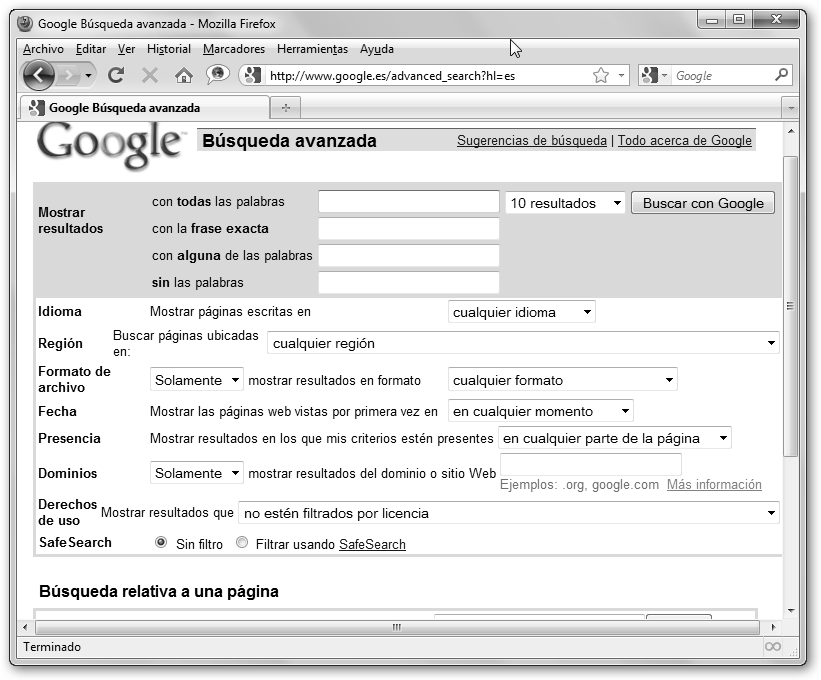

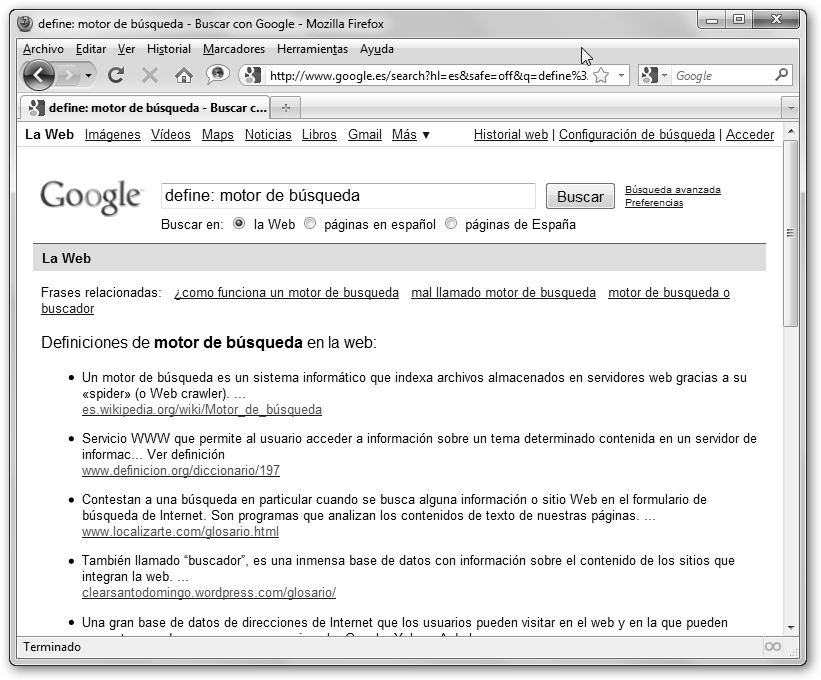
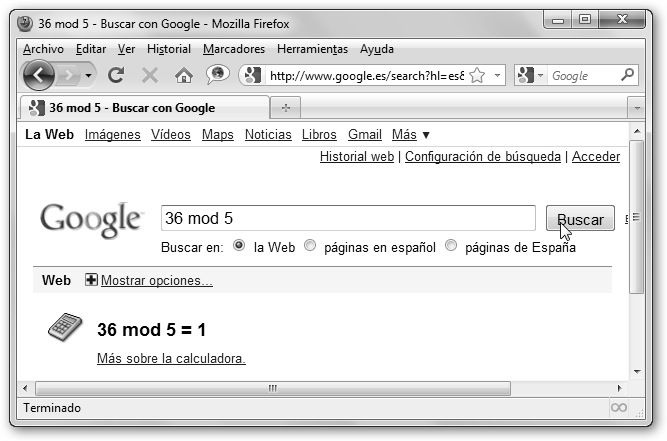
 que es Google observa las
siguientes búsquedas.
que es Google observa las
siguientes búsquedas. 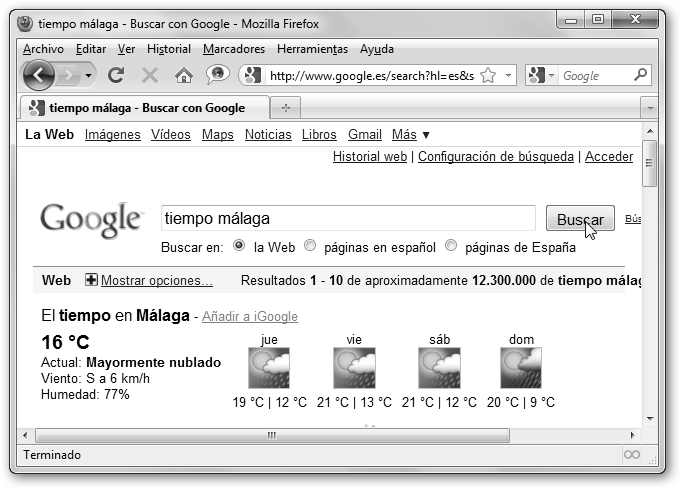
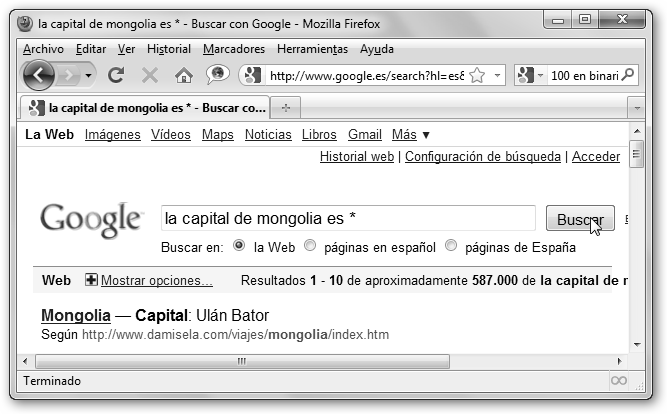
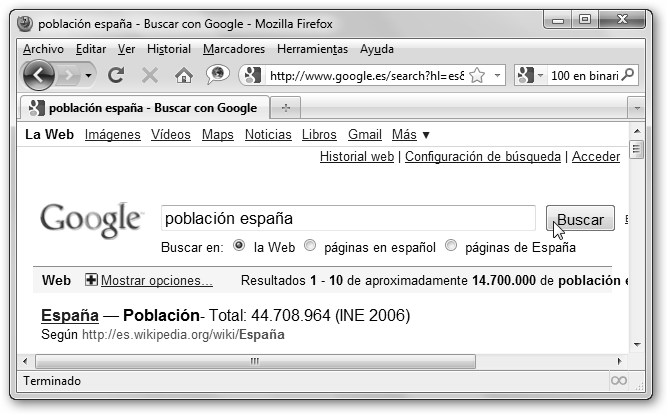
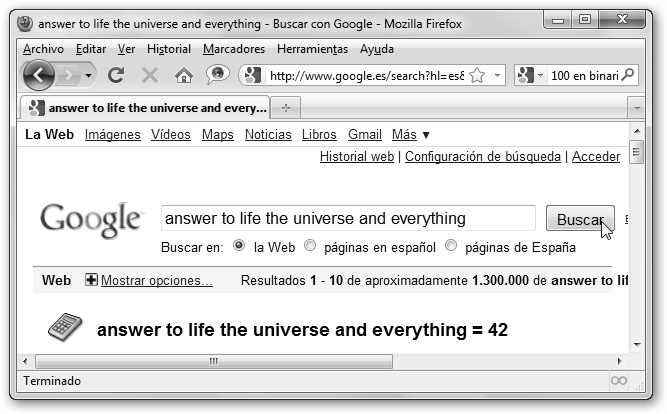
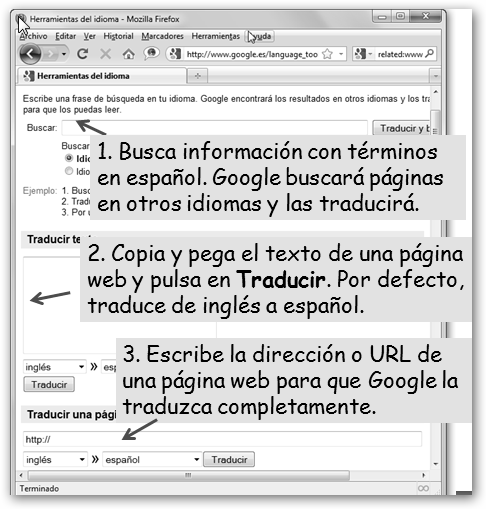
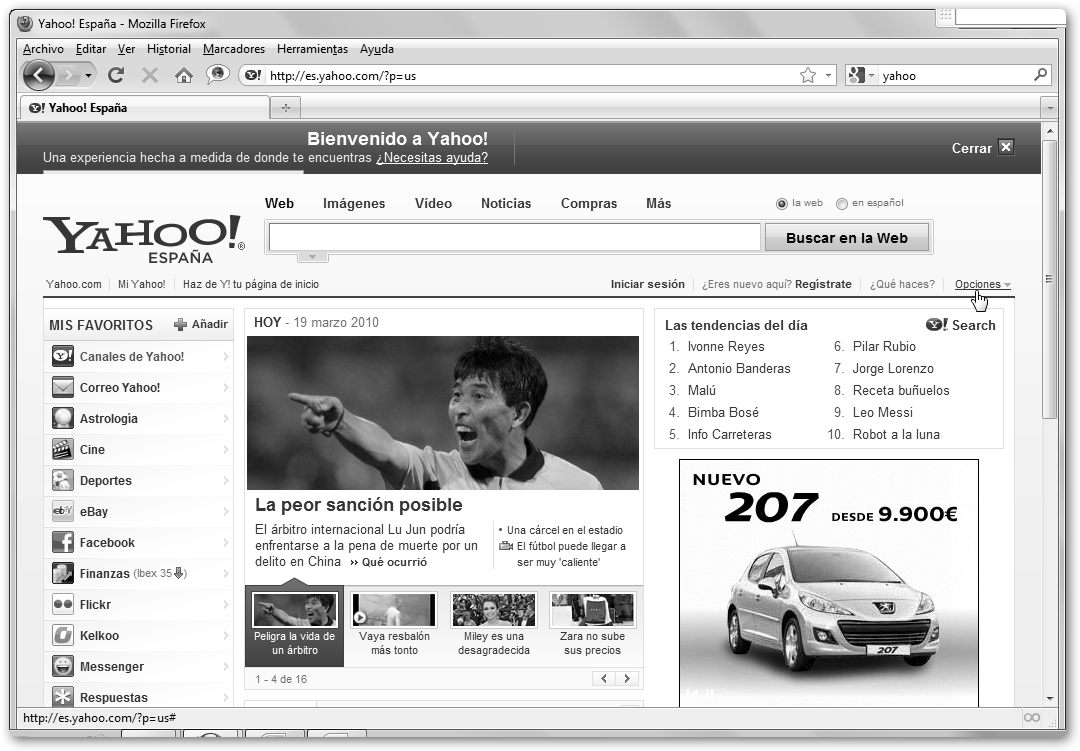
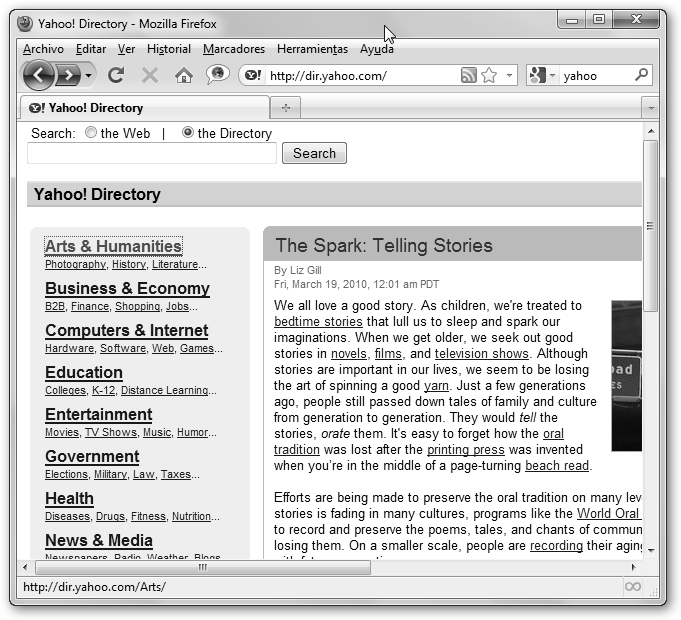
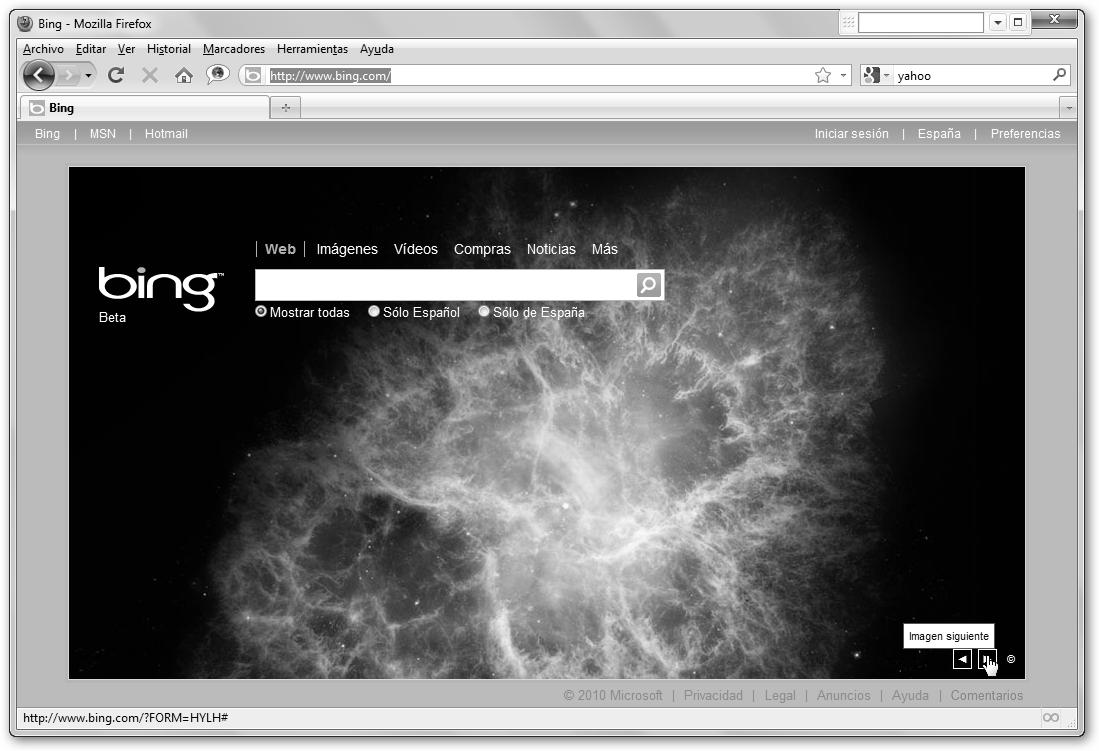
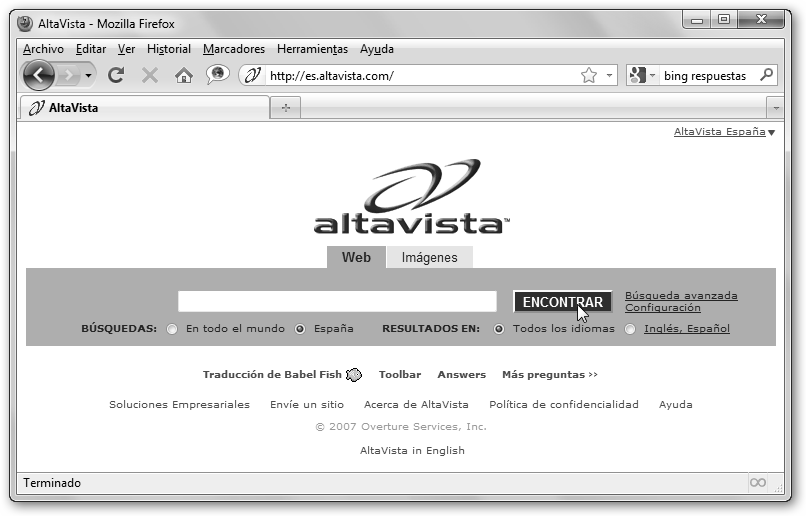
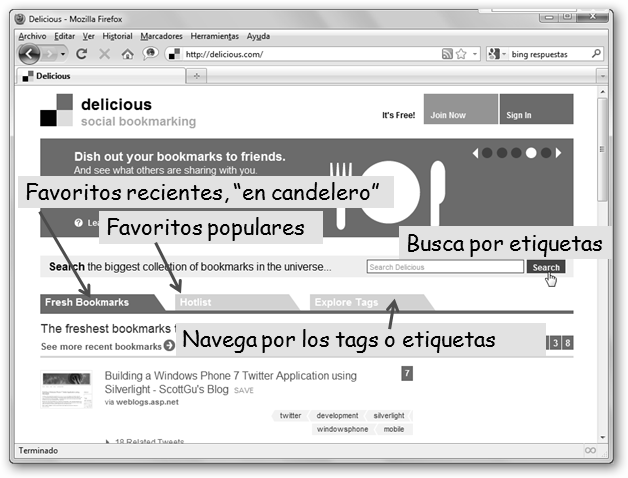
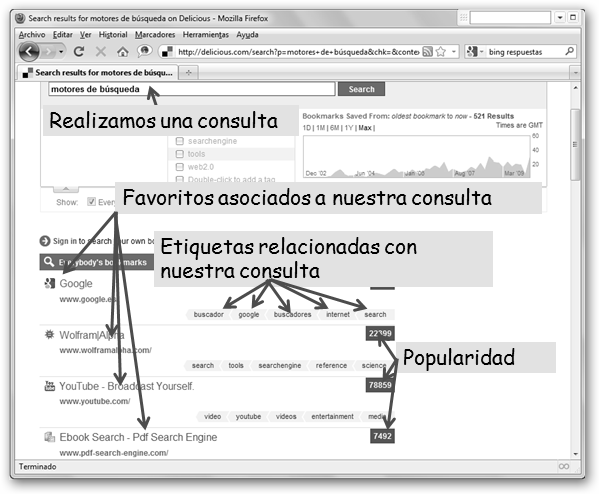

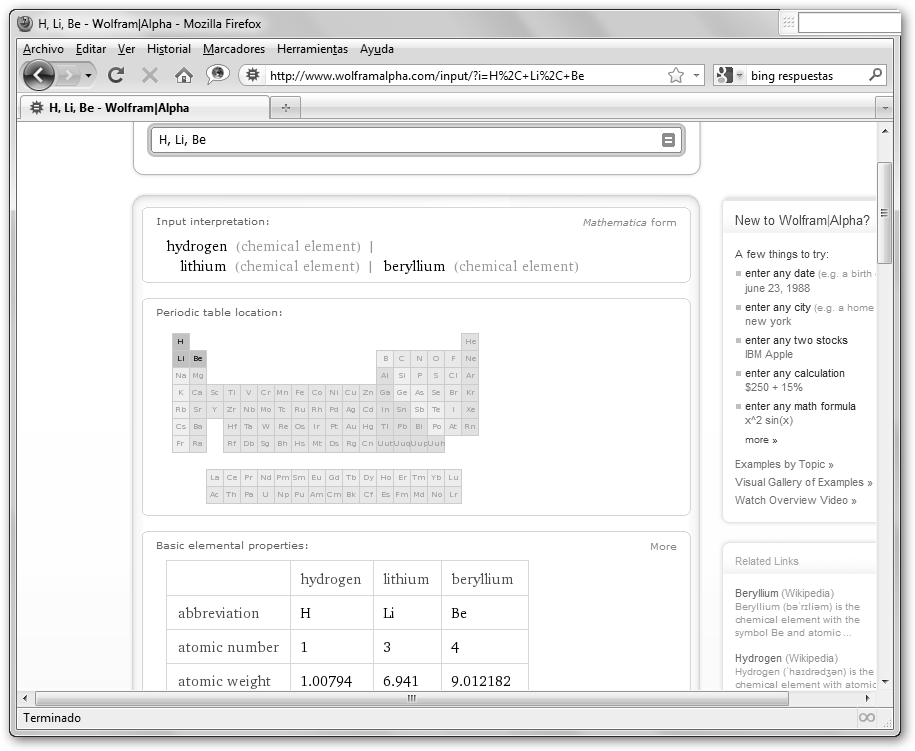
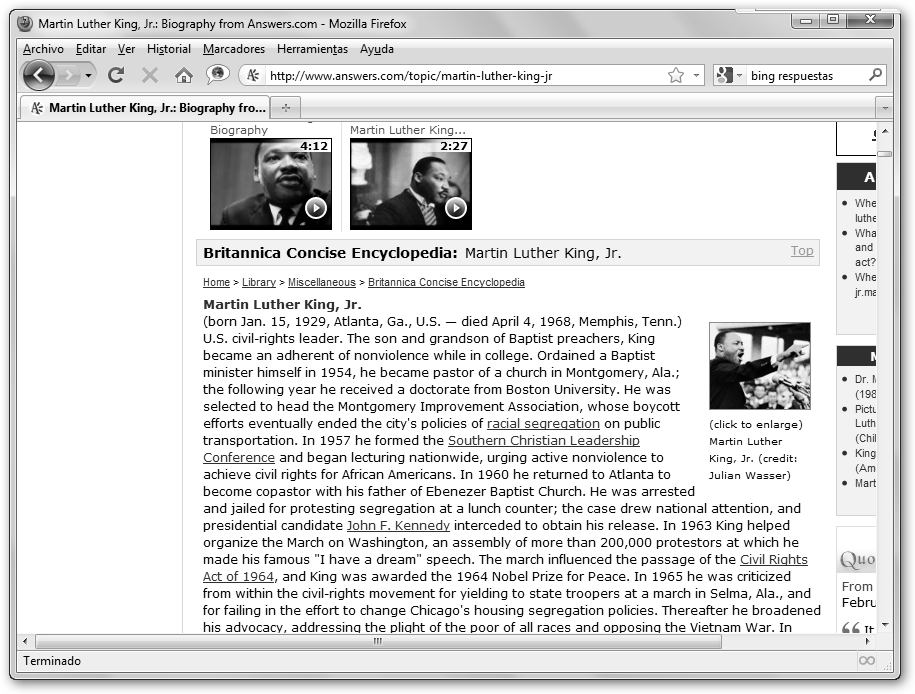
 ¿Probemos ahora con la palabra queso (cheese)?
¿Probemos ahora con la palabra queso (cheese)?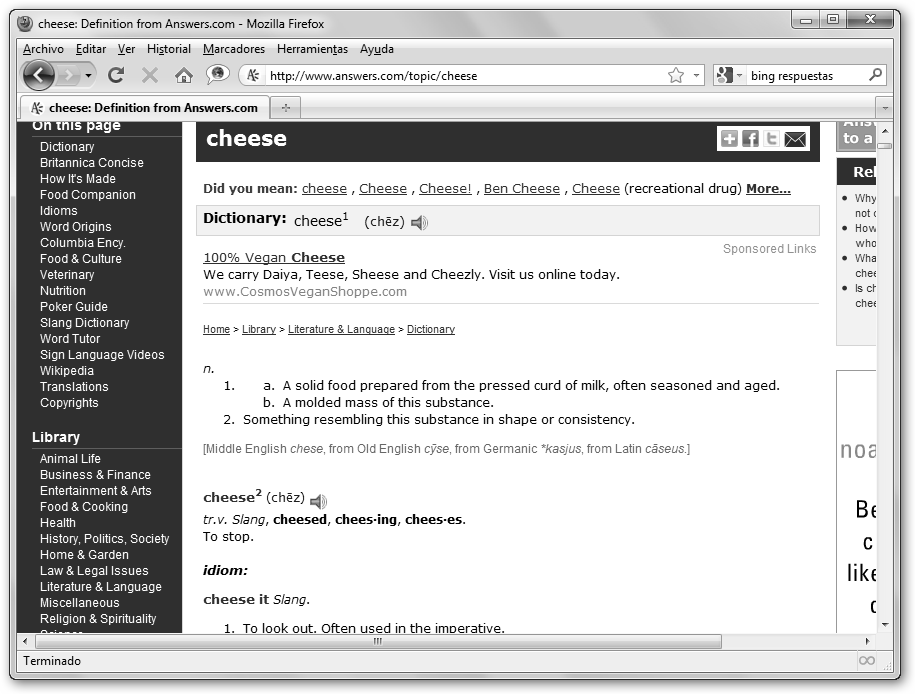
 Internet
Explorer
Internet
Explorer Mozilla
Firefox, www.mozilla.com/firefox
Mozilla
Firefox, www.mozilla.com/firefox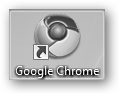 Google
Chrome (www.google.com/chrome)
Google
Chrome (www.google.com/chrome)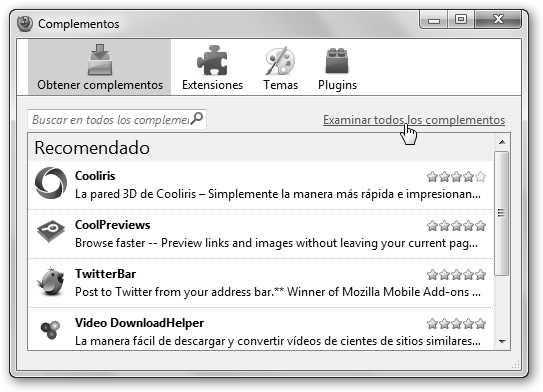
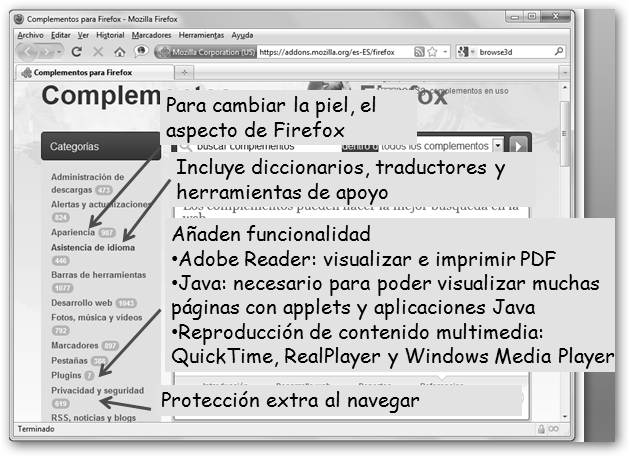
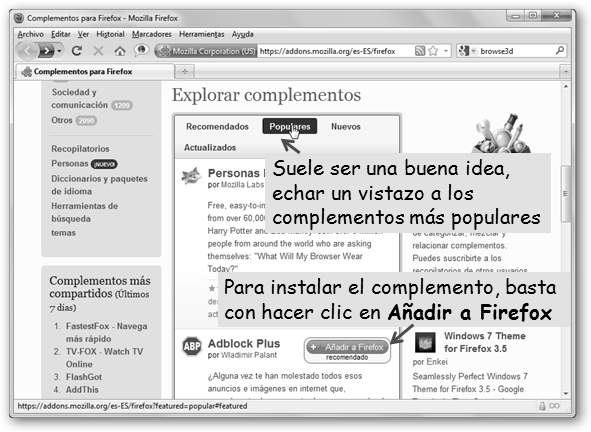

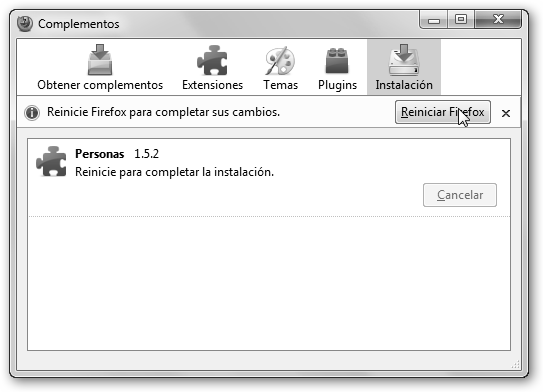
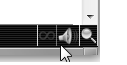 , Diccionario Multilingüe de
Español y FoxLingo Translator.
, Diccionario Multilingüe de
Español y FoxLingo Translator.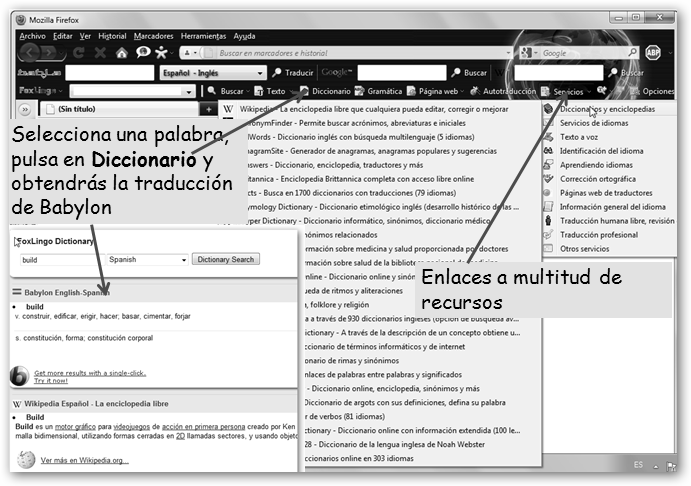
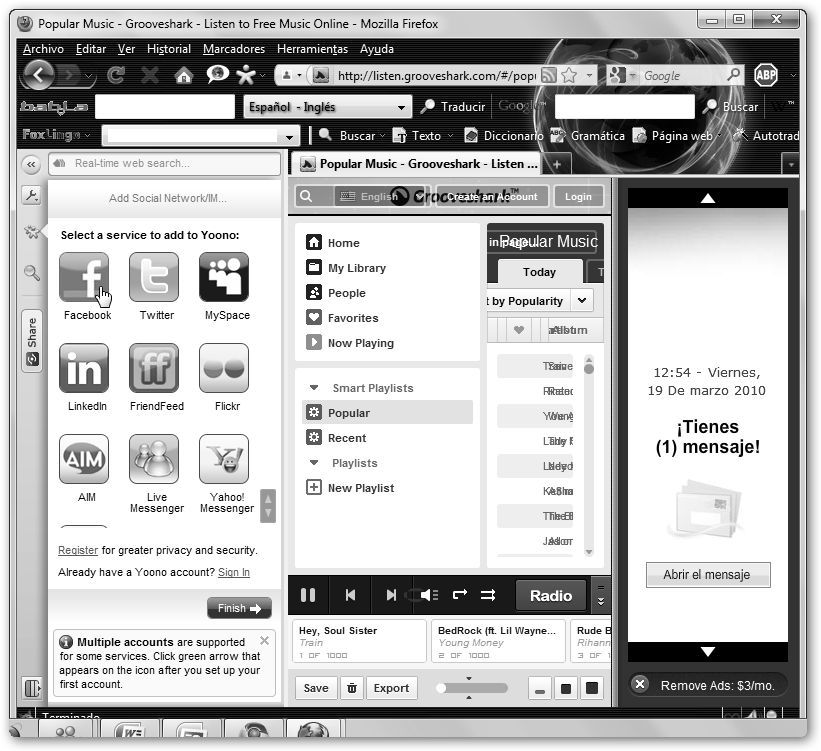
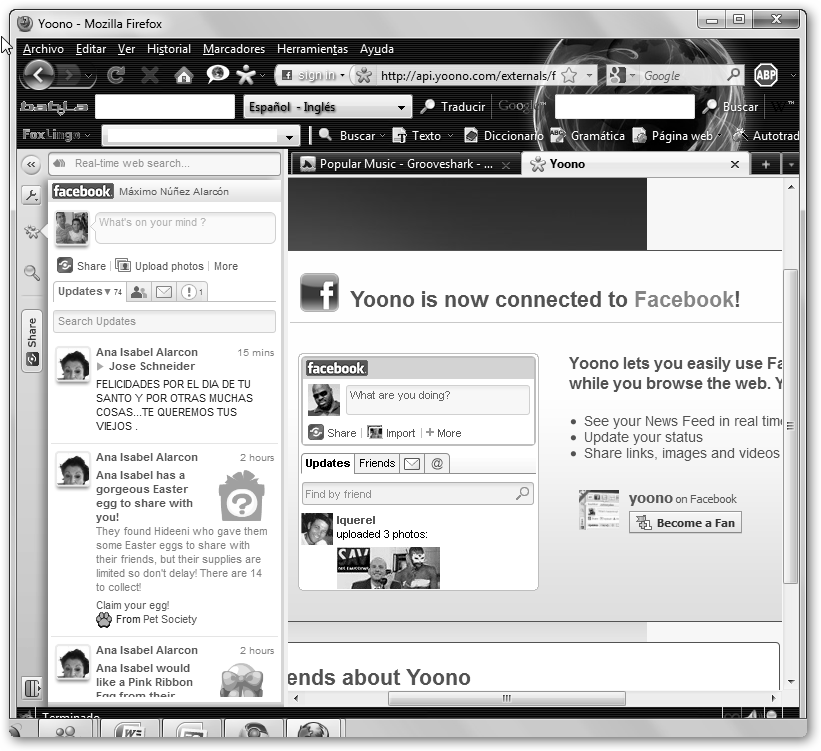
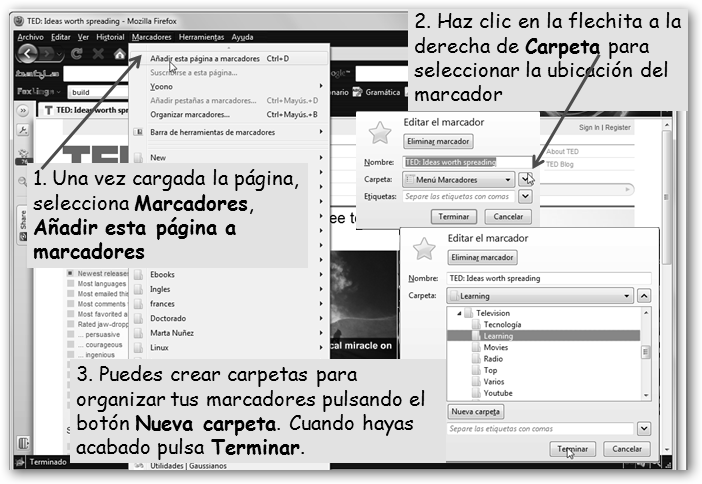

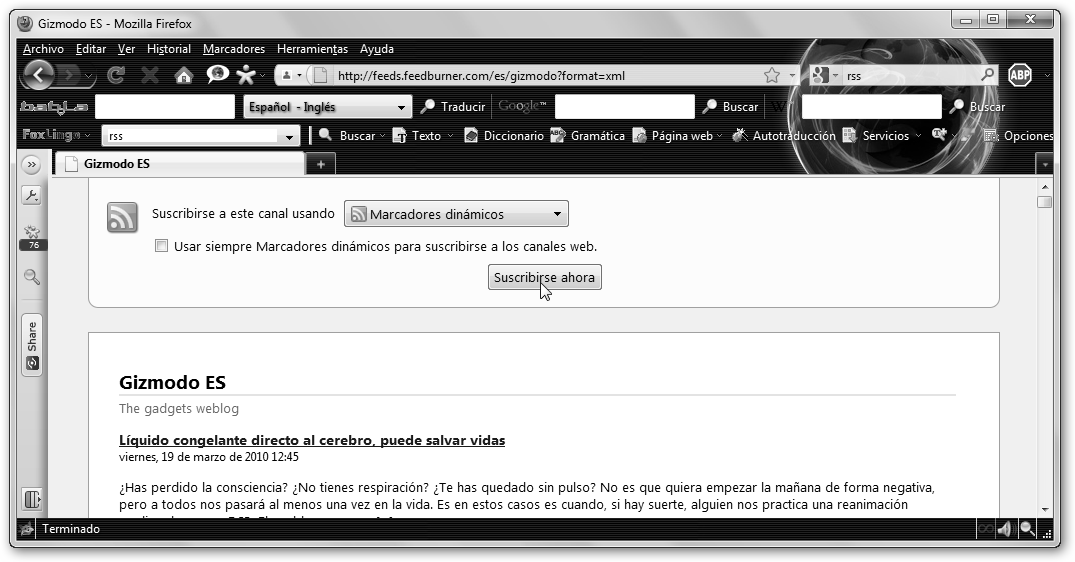

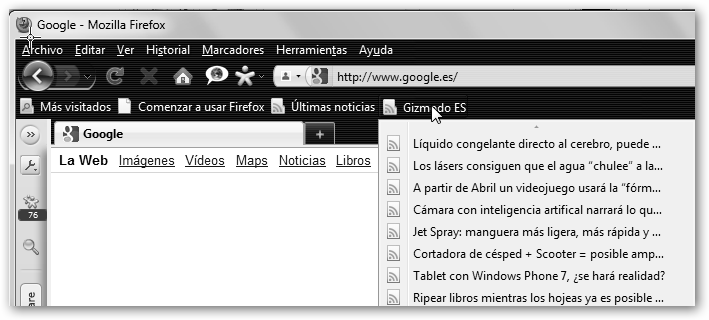
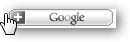 y, en la
siguiente ventana, en Add to Google Reader.
y, en la
siguiente ventana, en Add to Google Reader. y selecciona Copiar la ruta del
enlace del menú contextual.
y selecciona Copiar la ruta del
enlace del menú contextual.